Вступ¶
У попередній статті ми налаштували нову систему Linux 8 із застосуванням DISA stig за допомогою OpenSCAP. Тепер ми розглянемо, як перевірити систему за допомогою тих самих інструментів, і розглянемо, які типи звітів ми можемо створювати за допомогою інструментів oscap і аналога SCAP Workbench для інтерфейсу користувача.
Rocky Linux 8 (і 9!) містить набір вмісту SCAP для тестування та виправлення відповідності проти різних стандартів. Якщо ви створили систему STIG’d у частині 1, ви вже бачили це в дії. Інсталятор anaconda використовував цей вміст, щоб змінити конфігурацію rocky 8 для впровадження різних елементів керування, встановлення/видалення пакетів і зміни способу роботи точок монтування рівня ОС.
З часом ці речі можуть змінитися, і ви захочете стежити за цим. Часто я також використовую ці звіти, щоб показати доказ того, що певний контроль було реалізовано правильно. У будь-якому випадку, це запекло в Rocky. Ми почнемо з деяких основ.
Список профілів безпеки¶
Щоб отримати список доступних профілів безпеки, нам потрібно використати команду oscap info, яку надає пакет openscap-scanner. Це має бути вже встановлено у вашій системі, якщо ви стежите за цим, починаючи з частини 1. Щоб отримати доступні профілі безпеки:
oscap info /usr/share/xml/scap/ssg/content/ssg-rl8-ds.xml
Примітка
Вміст Rocky Linux 8 використовуватиме тег «rl8» у назві файлу. У Rocky 9 це буде «rl9».
Якщо все піде добре, ви повинні отримати екран, який виглядає приблизно так:
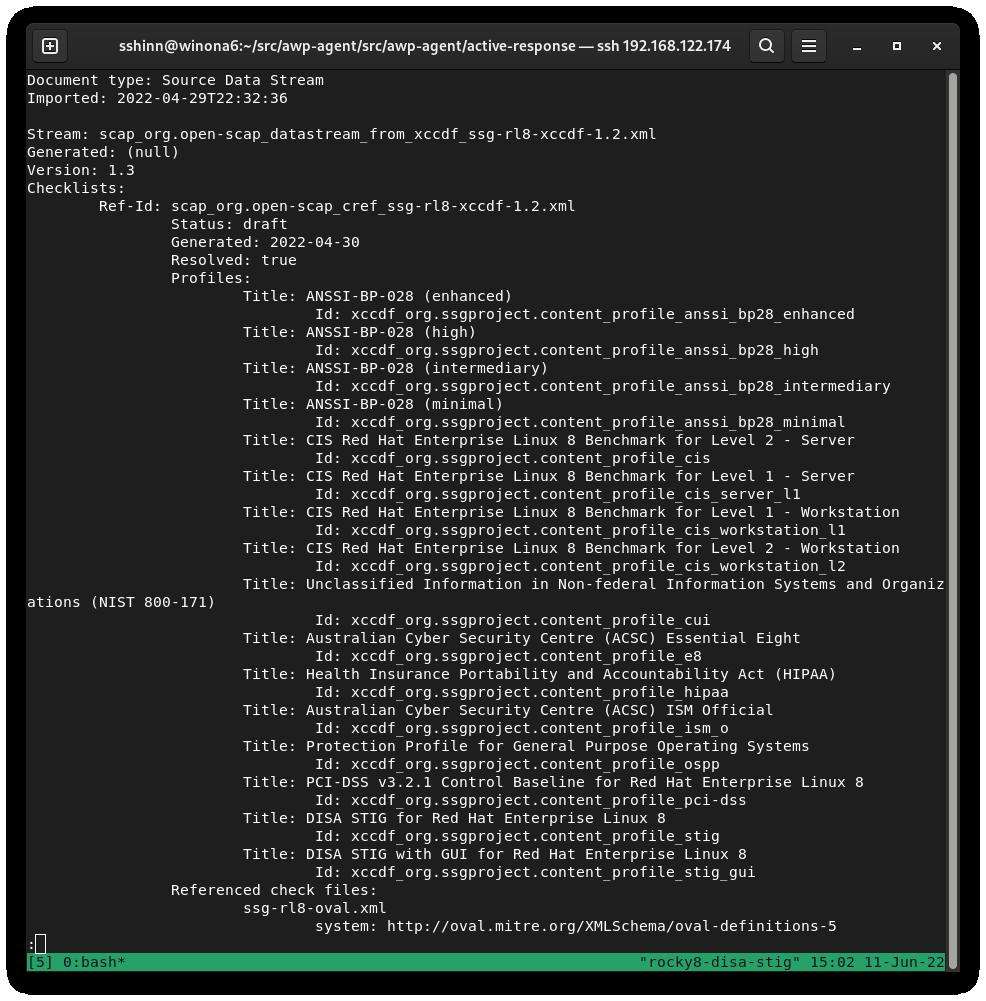
DISA — це лише один із багатьох профілів безпеки, які підтримуються визначеннями Rocky Linux SCAP. У нас також є профілі для:
Аудит відповідності DISA STIG¶
Тут є два типи на вибір:
- stig - без графічного інтерфейсу
- stig_gui – з графічним інтерфейсом
Запуск сканування та створення HTML-звіту для DISA STIG:
sudo oscap xccdf eval --report unit-test-disa-scan.html --profile stig /usr/share/xml/scap/ssg/content/ssg-rl8-ds.xml
Це призведе до такого звіту:
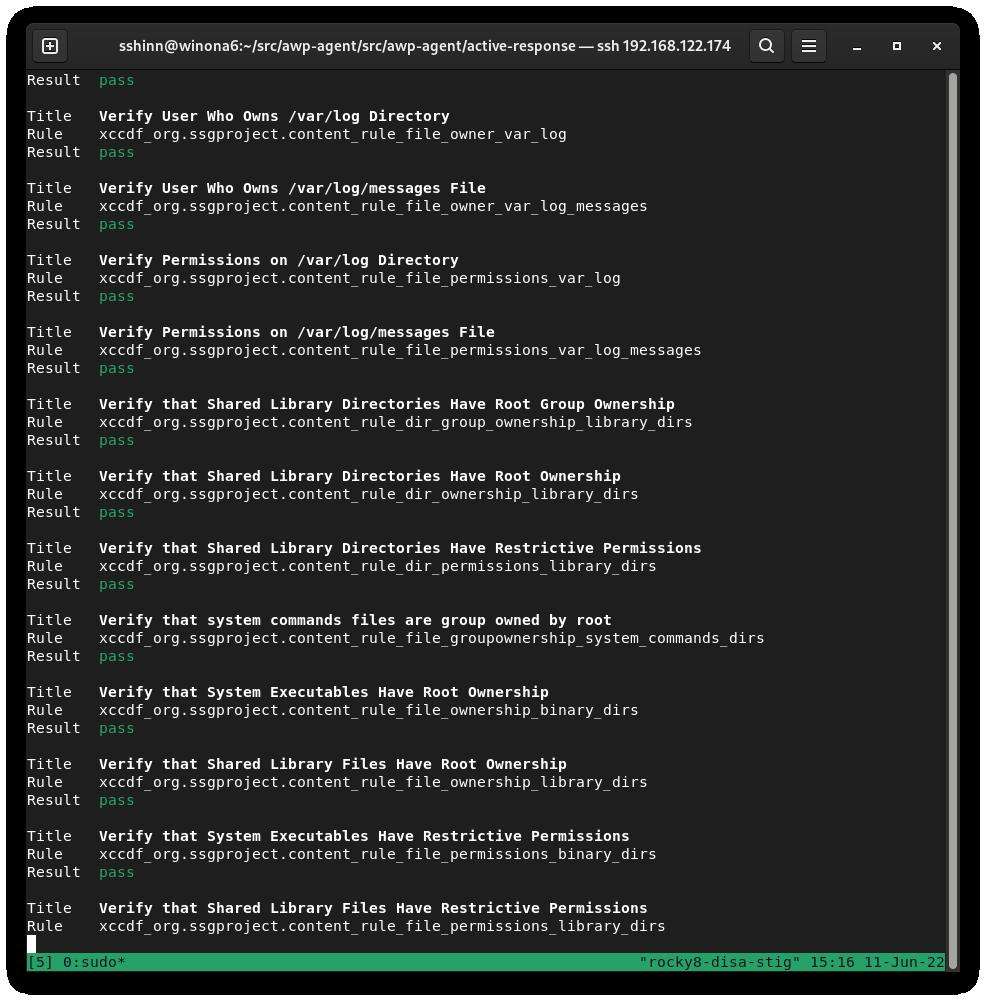
І виведе звіт HTML:
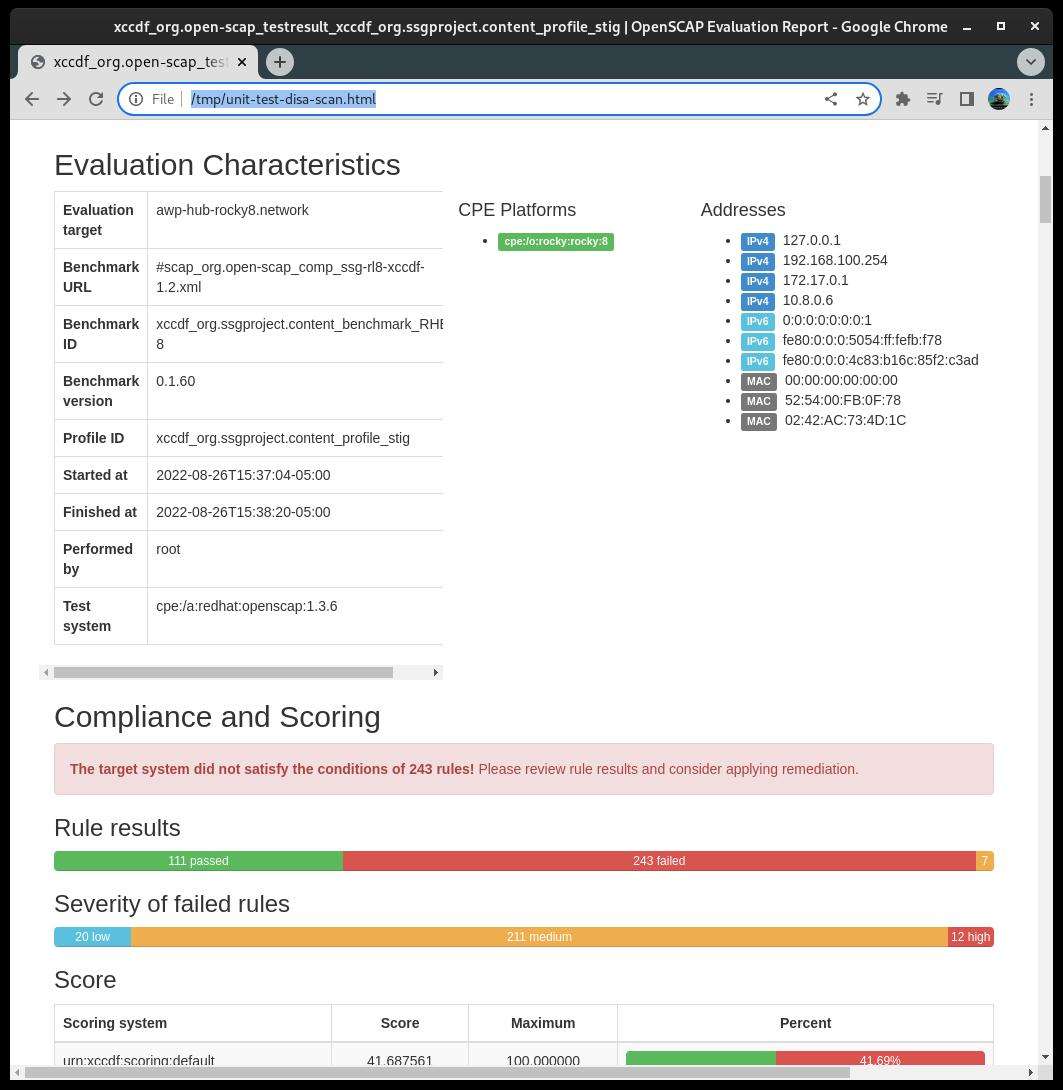
Створення сценаріїв Bash для виправлення¶
Далі ми згенеруємо сканування, а потім використаємо результати сканування для створення сценарію bash для відновлення системи на основі профілю stig DISA. Я не рекомендую використовувати автоматичне виправлення, вам слід завжди переглядати зміни перед їх фактичним запуском.
1) Згенеруйте сканування системи:
sudo oscap xccdf eval --results disa-stig-scan.xml --profile stig /usr/share/xml/scap/ssg/content/ssg-rl8-ds.xml
sudo oscap xccdf generate fix --output draft-disa-remediate.sh --profile stig disa-stig-scan.xml
Отриманий сценарій міститиме всі зміни, які він внесе в систему.
Важливо
Перегляньте це, перш ніж запускати! Це внесе значні зміни в систему.
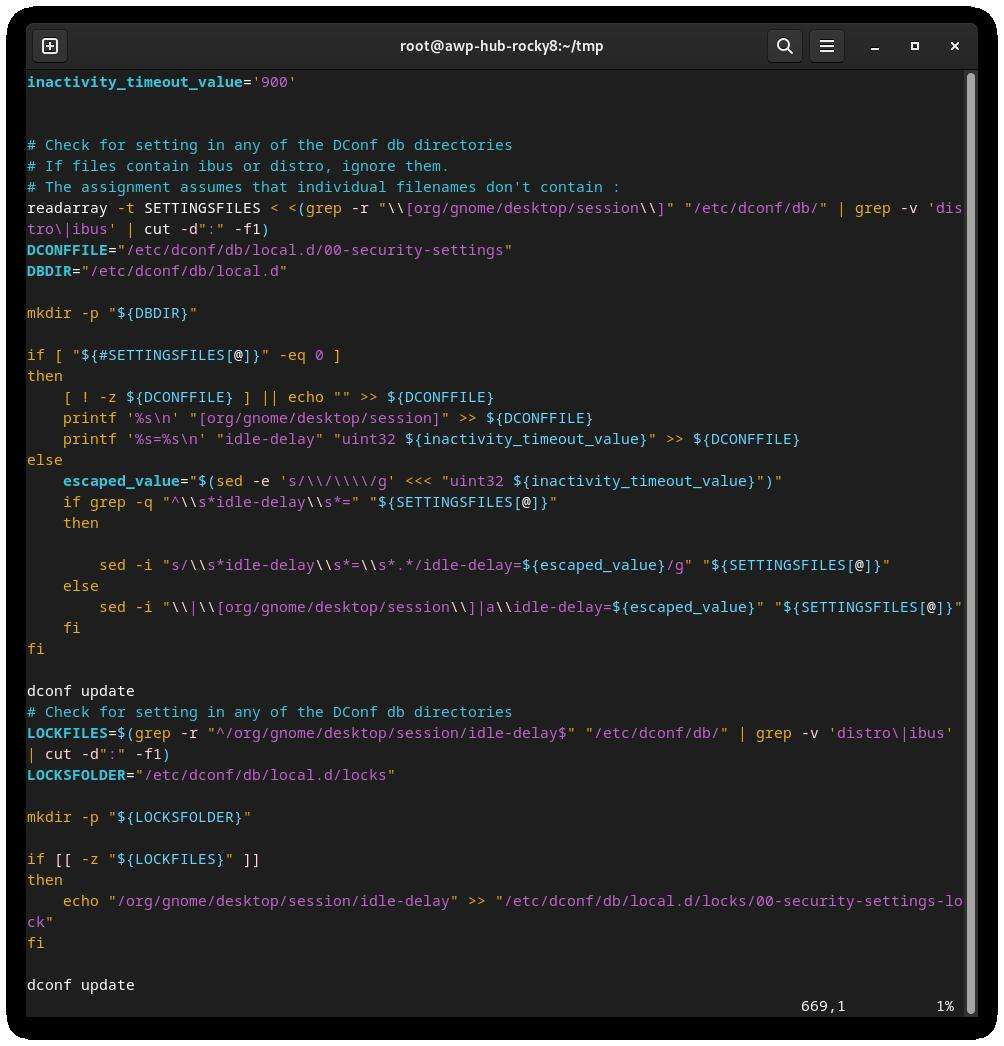
Створення підручників щодо виправлення¶
Ви також можете створити дії з виправлення у форматі ansible playbook. Давайте повторимо наведений вище розділ, але цього разу з виводом ansible:
1) Згенеруйте сканування системи:
sudo oscap xccdf eval --results disa-stig-scan.xml --profile stig /usr/share/xml/scap/ssg/content/ssg-rl8-ds.xml
sudo oscap xccdf generate fix --fix-type ansible --output draft-disa-remediate.yml --profile stig disa-stig-scan.xml
Важливо
Знову ж таки, перегляньте це перед запуском! Ви відчуваєте тут закономірність? Цей етап перевірки для всіх цих процедур дуже важливий!
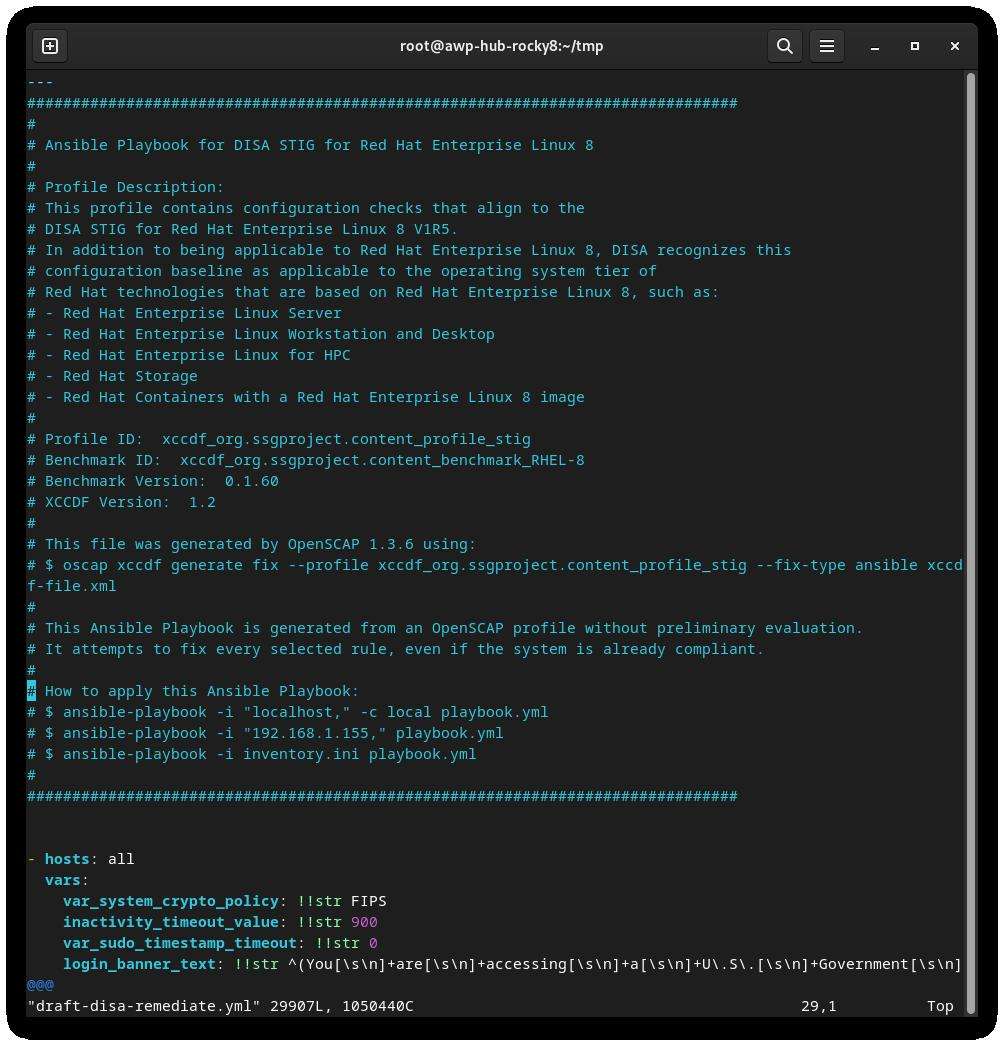
Про автора¶
Скотт Шінн є технічним директором Atomicorp і є частиною команди Rocky Linux Security. Він брав участь у федеральних інформаційних системах Білий дім, Міністерство оборони та розвідки з 1995 року. Частково це було створення STIG і вимоги що ви використовуєте їх, і мені дуже шкода про це.
Author: Scott Shinn
Contributors: Steven Spencer, Ganna Zhyrnova